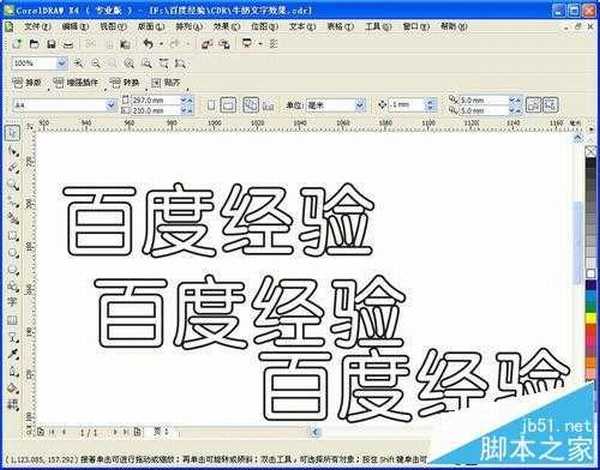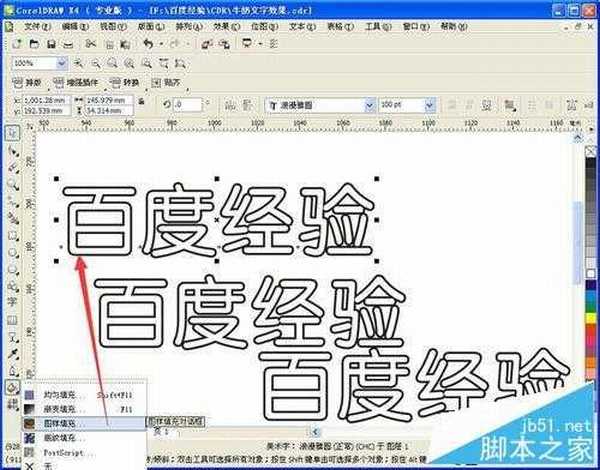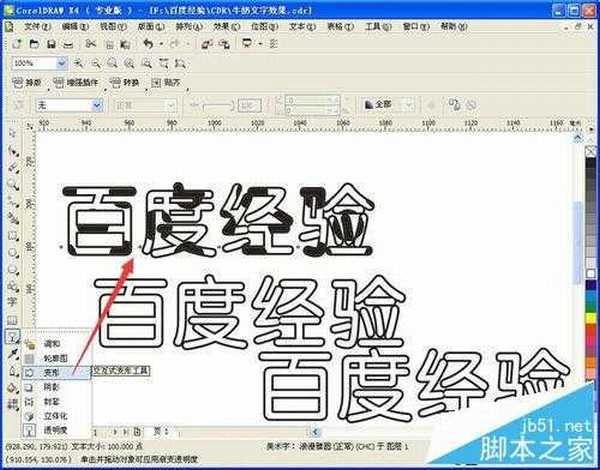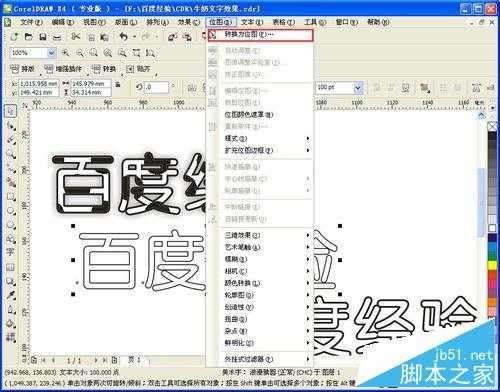今天为大家分享一篇教程,是教大家CDR制作简单可爱的奶牛文字效果方法,而奶牛文字在一些广告、海报设计中常用到类似效果,今天咱们来分享一下制作过程。
方法/步骤
1、打开软件,如图
2、选择文本工具,输入需要制作的文字,选择合适的字体、大小等,如图,
3、添加2mm轮廓,如图(为了看出效果,可将文字填充为白色),完成设置,效果如图,
4、复制文字两份,备用。如图,
5、保持需要制作的文字选择状态,选择”图样填充“如图,弹出设置框,如图红色框所示设置,
6、点击确定,获得效果,如图
7、添加底部阴影。保持选中状态,选择”交互式阴影工具“,拖拽出阴影,如图,阴影参数设置如图红色框,
8、添加内部阴影。选中复制的其中 一份文字,将其轮廓改小(小于2mm),如图,
9、保持选中状态,选择”位图“——”转换为位图“,如图,设置框参数默认,直接确定。
10、继续选择”位图“——”模糊“——”高斯模糊 ”,如图,模糊半径8像素,然后点击确定,效果如图,
11、选中文字和模糊层,选择“排列”——“对齐和分布”——“水平居中对齐”(再执行一次“垂直居中对齐”),如图,效果如图,
12、选中模糊层,选择“交互透明工具”,如图,参数设置,如红色框所示,
13、添加高光边。选中备份文字,将其轮廓改小(小于1mm),如图,然后全选,将其对齐,效果如图,
14、将上层文字白色填充去掉,最终效果如图,
以上就是CDR制作简单可爱的奶牛文字效果教程,大家学会了吗?感兴趣的朋友快快来学习吧!
CDR,奶牛,文字
免责声明:本站文章均来自网站采集或用户投稿,网站不提供任何软件下载或自行开发的软件! 如有用户或公司发现本站内容信息存在侵权行为,请邮件告知! 858582#qq.com
P70系列延期,华为新旗舰将在下月发布
3月20日消息,近期博主@数码闲聊站 透露,原定三月份发布的华为新旗舰P70系列延期发布,预计4月份上市。
而博主@定焦数码 爆料,华为的P70系列在定位上已经超过了Mate60,成为了重要的旗舰系列之一。它肩负着重返影像领域顶尖的使命。那么这次P70会带来哪些令人惊艳的创新呢?
根据目前爆料的消息来看,华为P70系列将推出三个版本,其中P70和P70 Pro采用了三角形的摄像头模组设计,而P70 Art则采用了与上一代P60 Art相似的不规则形状设计。这样的外观是否好看见仁见智,但辨识度绝对拉满。